- 公開日:
iPhoneでiTunesとApp Storeを有効にする方法
iPhoneでiTunesとApp Storeを有効にする方法、有効にならない場合の対処法について説明します。
iTunesとApp Storeを有効にして、快適にiPhoneを使いましょう。
スクリーンタイム経由で無効にされている場合
設定を開く
iPhoneのホーム画面で設定アイコンをタップします。

スクリーンタイム
下にスクロールして「スクリーンタイム」を選択します。
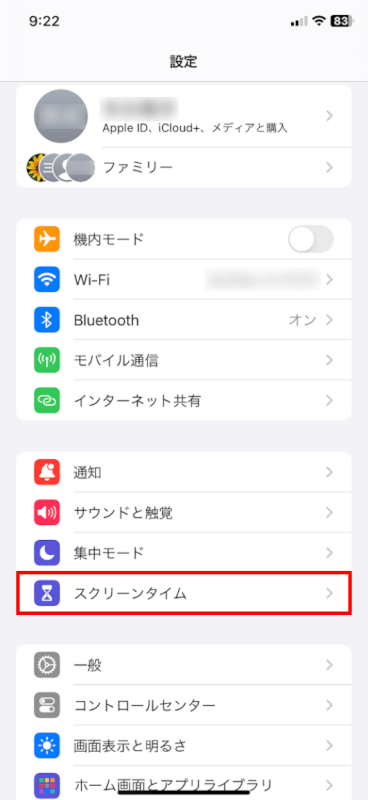
コンテンツとプライバシーの制限
「コンテンツとプライバシーの制限」をタップします。設定している場合はスクリーンタイムのパスコードを入力する必要があります。
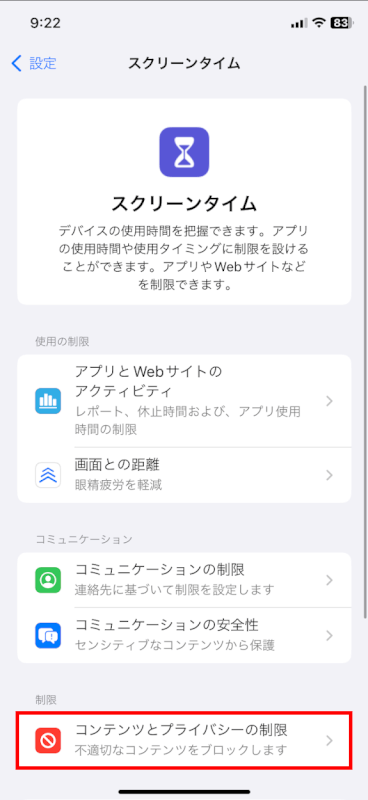
iTunes & App Storeの購入
メニュー内で「iTunes & App Storeの購入」を探してタップします。
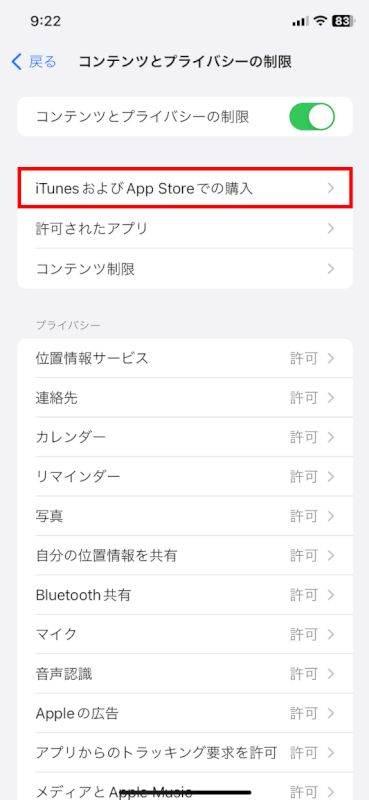
アプリのインストール
「インストール」をタップします。
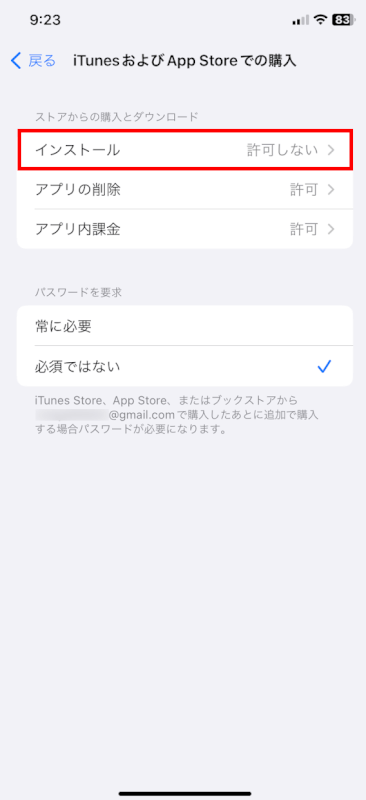
「許可」を選択し、App Storeからのアプリインストールを有効にします。
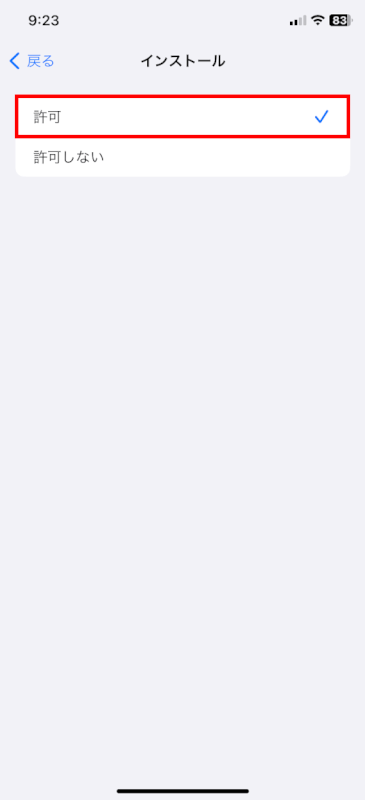
App StoreまたはiTunes Storeが見つからない場合
デバイス上でApp StoreまたはiTunes Storeが見つからない場合は、無効にされているのではなく、単にホーム画面に表示されていないだけかもしれません。
ホーム画面を何回か左にスワイプします。
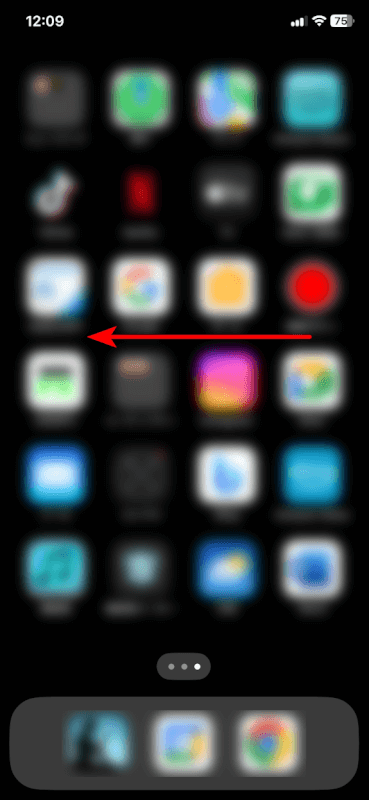
アプリライブラリが表示されました。App Storeアプリが表示されています。
見つからないアプリ(例: iTunes)についても、「アプリライブラリ」の検索バーで探すことができます。
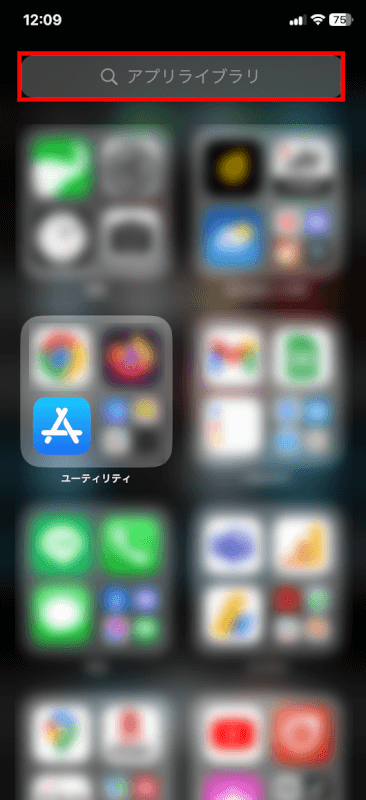
一般的なトラブルシューティング
iTunesまたはApp Storeが有効にならない場合は、以下の一般的なトラブルシューティングステップを検討してください。
iOSのアップデートを確認する
iPhoneがiOSの最新バージョンになっていることを確認し、更新可能な場合は更新しましょう。
「設定」アプリを起動します。

「自分の名前」を選択します。
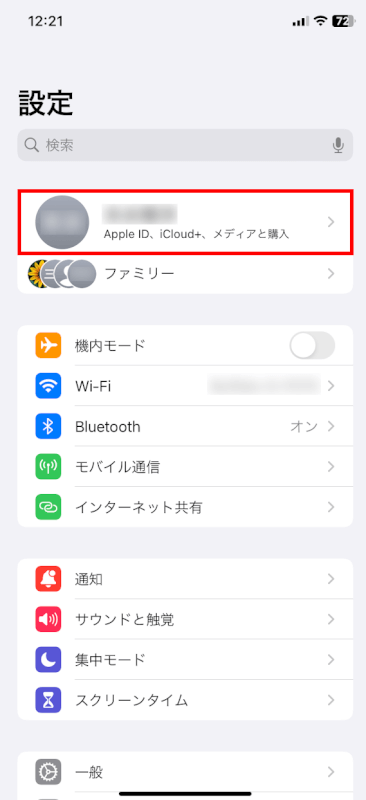
「一般」を選択します。
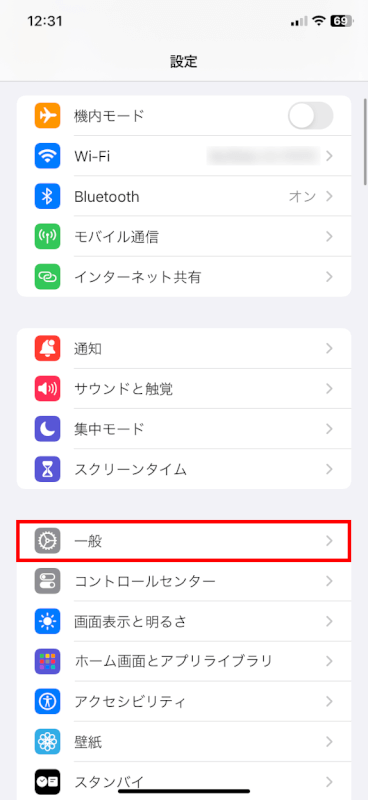
「ソフトウェアアップデート」を選択します。
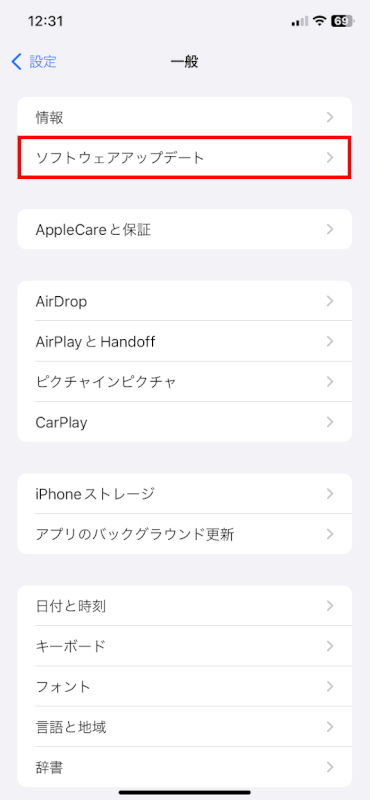
iPhoneが最新になっていない場合は、「今すぐアップデート」をタップして更新しましょう。
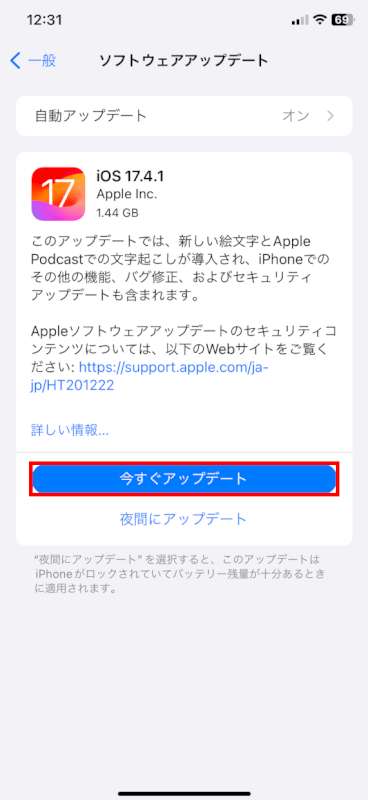
iPhoneを再起動する
デバイスを再起動することも、iTunesやApp Storeを有効にするのに役立つかもしれません。
FaceID付きiPhoneの電源を切るには、音量ボタンとサイドボタン、またはスリープボタン(iPhoneモデルによって異なる)を長押しし、電源オフスライダーをスワイプします。
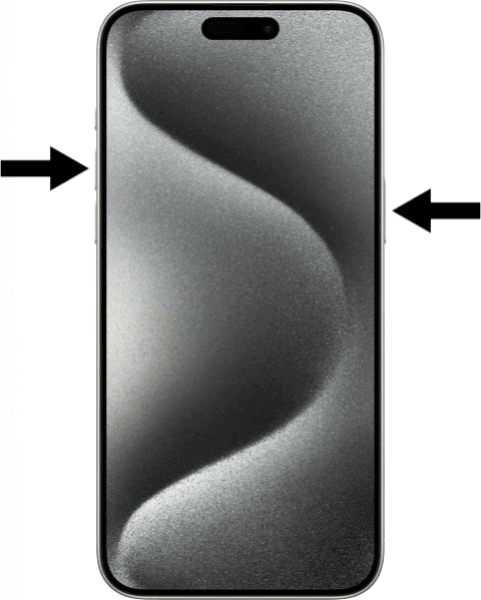
サイドボタンを長押しすれば、再び電源が入り、再起動が完了します。
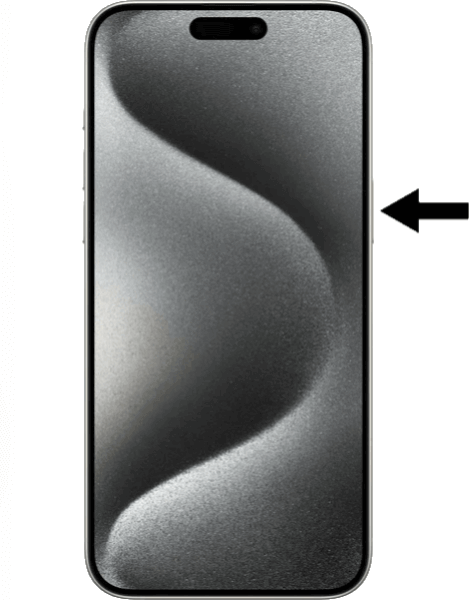
ホームボタン付きモデルの場合、サイド(またはトップ)ボタンを長押しし、「スライドで電源オフ」のスライダーが表示されたらスライドしてデバイスをオフにします。

サイド(またはトップ)ボタンを長押しし、電源を入れて再起動が完了します。

さいごに
これらの手順に従うことで、iPhoneでiTunesとApp Storeを有効にし、アプリ、音楽、映画などをダウンロードして更新できるようになる可能性があります。
問題が解決しない場合は、さらなる支援のためにAppleサポートに連絡することを検討してください。
問題は解決できましたか?
記事を読んでも問題が解決できなかった場合は、無料でAIに質問することができます。回答の精度は高めなので試してみましょう。
- 質問例1
- PDFを結合する方法を教えて
- 質問例2
- iLovePDFでできることを教えて

コメント
この記事へのコメントをお寄せ下さい。